Come avviare il Samsung Galaxy Tab S8 in modalità provvisoria

Un tutorial su come accendere o spegnere la modalità provvisoria per il tablet Samsung Galaxy Tab S3

Molti utenti si sono lamentati che 1Password non sempre chiede loro di salvare le password appena create quando accedono a un sito Web per la prima volta. Questo bug può rallentare i tuoi flussi di lavoro, costringendoti a salvare manualmente la password. In questa guida, esploreremo cosa puoi fare se 1Password non ti chiede più di salvare nuove password.
⇒ Soluzione rapida : se desideri che 1Password salvi il tuo nuovo accesso, fai clic sull'icona 1Password nella barra degli strumenti del browser e seleziona Salva accesso . Assegnagli un nome, seleziona il tuo vault e premi il pulsante Salva .

Controlla le impostazioni della tua app e assicurati che 1Password possa rilevare nuovi nomi utente e password.
Avvia l'app principale 1Password e inserisci la tua password principale quando richiesto.
Vai a Preferenze e seleziona la scheda Browser .
Abilita l'opzione che dice Rileva nuovi nomi utente e password e offri di salvarli .
Chiudi e riavvia l'app. Controlla se il tuo gestore di password ti chiede di salvare nuove password.
Vai avanti e disabilita tutte le estensioni del tuo browser tranne 1Pasword. Forse una delle tue estensioni sta interferendo con 1Password impedendo allo strumento di salvare nuove password.
Se utilizzi un browser basato su Chromium, fai clic sul menu del browser e seleziona Altri strumenti . Vai su Estensioni e disattiva tutte le tue estensioni.

Se sei su Safari, vai su Preferenze e seleziona Estensioni . Per disabilitare le tue estensioni, deseleziona semplicemente le loro singole caselle di controllo.
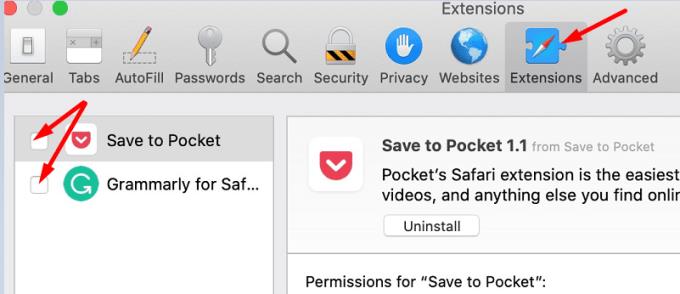
Se la funzione di riempimento automatico della password del tuo browser è attiva, potrebbe sostituire 1Password. Disabilita l'opzione di salvataggio della password del tuo browser e controlla i risultati.
Avvia Chrome, clicca sui tre puntini e vai su Impostazioni .
Vai alla sezione Compilazione automatica e fai clic su Password .
Quindi disabilita le seguenti due impostazioni: Offerta di salvare le password e Accesso automatico .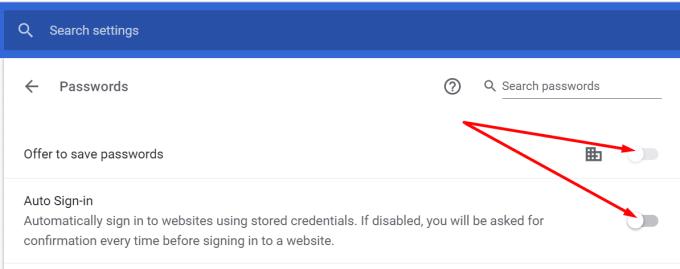
Aggiorna il tuo browser, avvia 1Password e controlla se questa soluzione ha funzionato per te.
Se utilizzi Safari, vai su Preferenze e seleziona l' icona di riempimento automatico . Quindi disabilitare le impostazioni di riempimento automatico. Assicurati di disattivare le seguenti opzioni: Utilizzo delle informazioni dai miei contatti , Nomi utente e password , Carte di credito e Altri moduli .
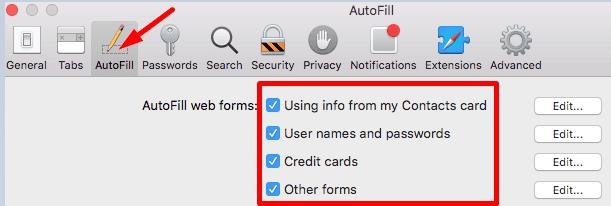
Se il problema persiste, disinstalla 1Password e riavvia il dispositivo. Scarica nuovamente il gestore di password e reinstallalo sul tuo dispositivo. Assicurati di avere la tua password principale a portata di mano quando reinstalli lo strumento.
Se 1Password non ti offre di salvare le tue nuove password, assicurati che lo strumento possa rilevare nuovi accessi e password. Quindi disabilita le estensioni del browser e disattiva l'opzione di riempimento automatico nel tuo browser web. Hai trovato altre soluzioni per correggere 1Password? Sentiti libero di elencare i passaggi da seguire nei commenti qui sotto.
Un tutorial su come accendere o spegnere la modalità provvisoria per il tablet Samsung Galaxy Tab S3
Il Samsung Galaxy Z Fold 5 si presenta come uno dei dispositivi più affascinanti del suo tempo nel 2023. Con il suo ampio schermo pieghevole da 7,6 pollici, affiancato da un display frontale da 6,2 pollici, il Z Fold 5 crea la sensazione di avere tra le mani il futuro.
Scopri cosa fare quando la barra delle applicazioni di Windows non funziona in Windows 11, con un elenco di soluzioni provate e suggerimenti per la risoluzione dei problemi da provare.
Se la tua licenza Adobe Acrobat è scaduta o non è stata attivata, segui questi passaggi per risolvere il problema di attivazione.
Skype che si disconnette e si riconnette costantemente indica che la tua connessione di rete non è stabile o non hai abbastanza larghezza di banda. Scopri le soluzioni più efficaci per migliorare la tua esperienza con Skype.
Il codice di errore caa20003 si verifica quando si accede a Teams o a qualsiasi altra app di Office 365. Scopri come risolverlo efficacemente.
Lo stilo S-pen è una delle caratteristiche principali della serie di telefoni Samsung Galaxy Note. Scopri come risolvere i problemi con S Pen per una migliore esperienza utente.
Questa guida ha lo scopo di risolvere l
Scopri come risolvere l
Scopri le soluzioni per problemi di accesso a Disney+. Tutorial completo per risolvere gli errori più comuni.
Se il tuo iPhone non riesce a fornire le notifiche di Microsoft Teams, segui questa guida per risolvere il problema. Controlla le impostazioni di notifica sul telefono e sullapp Teams.
Se Gboard ha smesso di funzionare in modo casuale, forza l'uscita dall'app e riavvia il tuo dispositivo Android. Assicurati che Gboard sia impostato come tastiera predefinita.
Se la tua app di posta Android continua a interrompersi, forza l'arresto dell'app e riavvia il dispositivo. Quindi svuota la cache e aggiorna l'app.
Se Sony Vegas non è riuscita ad aprire uno o più file, usa HandBrake per convertire il file problematico in MP4. Controlla se Vegas può aprire il nuovo file.
Se ClickMeeting non funziona correttamente, aggiorna il browser, svuota la cache, disabilita le estensioni o passa a un browser diverso.
Se il tuo interruttore Bluetooth è scomparso da Windows 10, assicurati che il servizio Bluetooth sia in esecuzione e quindi avvia lo strumento di risoluzione dei problemi Bluetooth.
Per correggere l'errore Chrome Name Not Resolved, svuota la cache e i cookie, disabilita la funzione di precaricamento del sito Web e riavvia il dispositivo.
Se Plex non riesce a riprodurre i tuoi video, disabilita il nuovo lettore, così come l'impostazione del livello massimo H264. Quindi prova a riprodurre video più piccoli.
Se non riesci a registrare la chiamata su Android, il tuo terminale o operatore potrebbe non supportare questa opzione. Installa un'app di terze parti per portare a termine il lavoro.
Se non puoi installare Slack su Windows 10, qualcosa sta bloccando i file di installazione. Potrebbe essere il tuo antivirus, firewall o altre app.
Hai dei file RAR che vuoi convertire in file ZIP? Scopri come convertire un file RAR nel formato ZIP.
Hai bisogno di pianificare riunioni ricorrenti su MS Teams con gli stessi membri del team? Scopri come impostare una riunione ricorrente in Teams.
Ti mostriamo come cambiare il colore dell
In questo tutorial, ti mostriamo come cambiare l
Spotify può risultare fastidioso se si apre automaticamente ogni volta che accendi il computer. Disabilita l
Se LastPass non riesce a connettersi ai suoi server, svuota la cache locale, aggiorna il gestore di password e disabilita le estensioni del tuo browser.
Microsoft Teams attualmente non supporta la trasmissione delle riunioni e delle chiamate sulla TV nativamente. Ma puoi usare un
Scopri come risolvere l
Ti stai chiedendo come integrare ChatGPT in Microsoft Word? Questa guida ti mostra esattamente come farlo con l\
Mantieni la cache del tuo browser Google Chrome pulita seguendo questi passaggi.


























